使用Excel条件格式和控件制作动态报表
使用Excel条件格式和控件制作动态报表,它能让你的数据展示变得更加直观。操作方法如下:
1、添加控件找到【开发工具】选项卡(如果未显示,可以在Excel选项中启用)。在【开发工具】下,选择插入“数值调节钮”。右键单击刚插入的控件,选择“设置控件格式”,设置其参数,确保它能够控制F2单元格的数值。
2、设置条件格式选中C2:C14单元格区域,设置条件格式,格式样式为图标集。图标样式为三个圆圈。
3、设置条件格式规则按下图步骤,分别设置图标显示规则。使用的公式为:=SMALL($C$2:$C$14,$F$2)
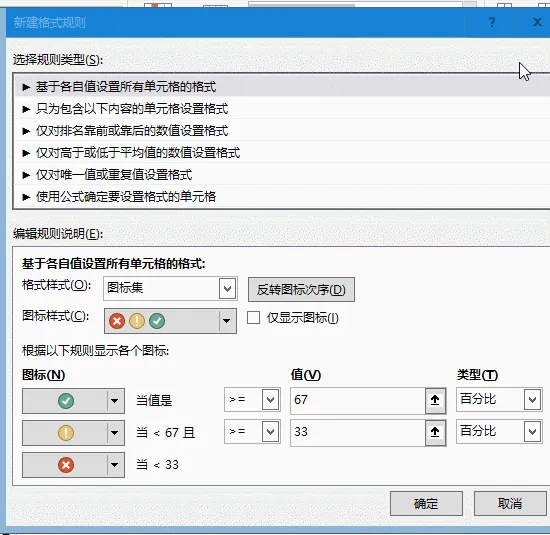
用SMALL函数计算出数据区域的第k个最小值,其中的k由F2单元格中的数值指定。如果单元格中的数值大于SMALL函数的计算结果,单元格中不显示图标。如果单元格中的数值小于等于SMALL函数的计算结果并且大于0,就显示成红色的叉号。如果单元格中的数值小于0,同样不显示图标。
经过简单的三个步骤,条件格式设置完成。只要单击调节钮,F2单元格中的数值就发生变化,这样相当于改变了SMALL函数的第二参数,SMALL函数的结果变化了,最终单元格中的图标也随之发生变化。
栏 目:Excel
本文标题:使用Excel条件格式和控件制作动态报表
本文地址:http://www.ziyuanwuyou.com/html/ruanjianjiaocheng/excel/1421.html
您可能感兴趣的文章
- 12-02Excel日常工作设置技巧
- 12-02按年设置每月上班天数公式
- 12-02介绍几个典型的excel数据填充方法
- 12-02快速设置excel表中最高、最低和平均值
- 12-02怎么使用Excel函数公式生成超链接
- 12-02设置Excel表单中查询内容高亮显示
- 12-02制作excel通用数据查询表
- 12-02使用excel表格计算人数的方法
- 12-02如何正确使用Excel中的翻译函数
- 12-02Excel表格的中效率加速器GROUPBY函数应用
阅读排行
推荐教程
- 12-02Excel多工作表快速汇总操作方法
- 12-02Excel表格中MID、AVERAGEIF、FREQUENCY函数用法
- 12-02在excel表单中判断性别设置金额的方法
- 12-02Excel数据表怎么从身份证号中提取出生年月
- 12-02Excel数据表中怎么提取不重复名单
- 12-02一些实用的Excel操作方法
- 12-02Excel表单中怎么制作下拉菜单
- 12-02Excel表格中怎么设置在下拉菜单中选择计算方式
- 12-02Excel表单中自定义格式方法
- 12-02Excel怎么制作饼图






